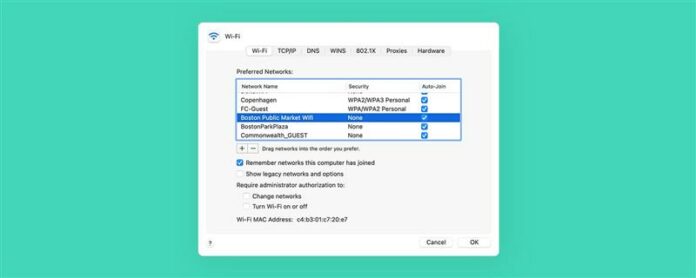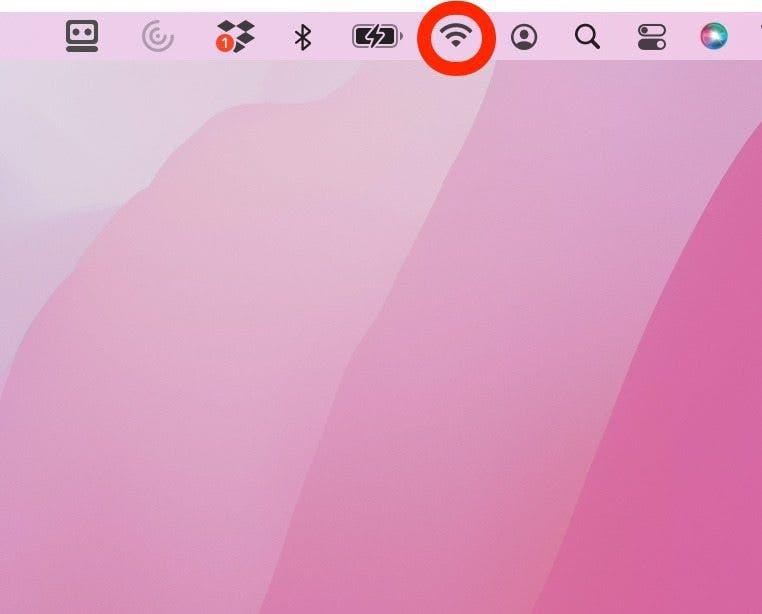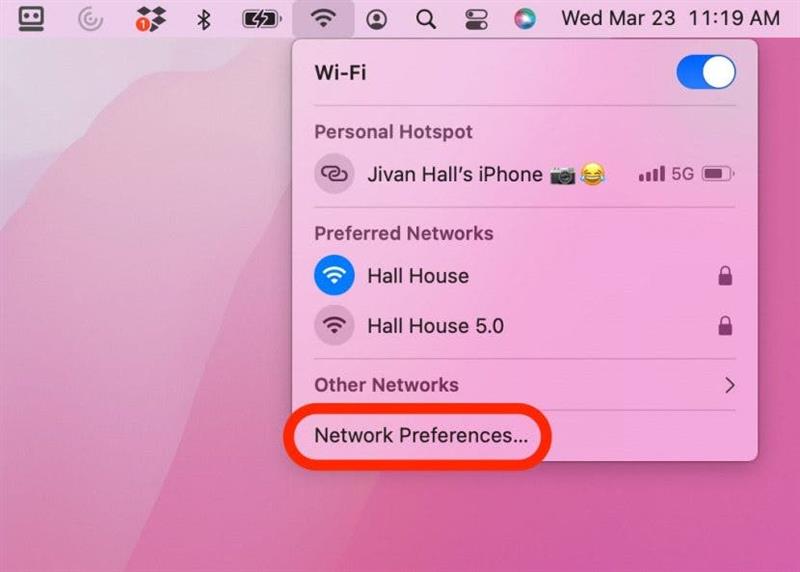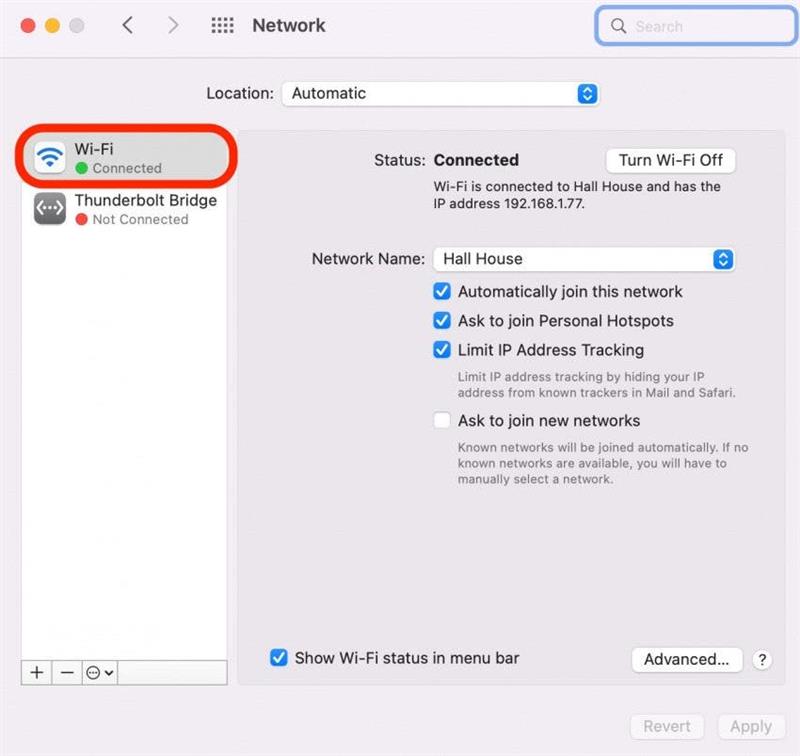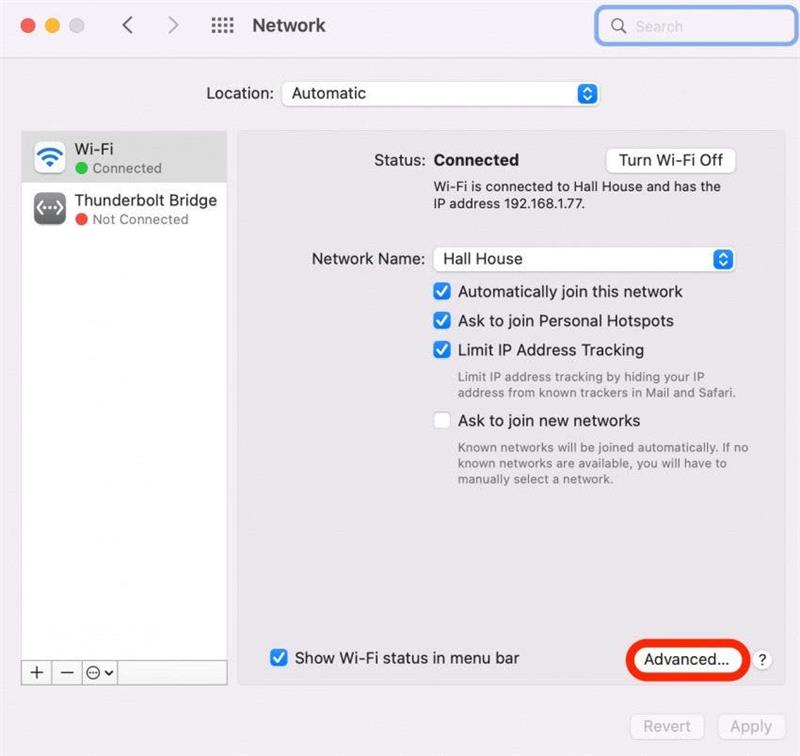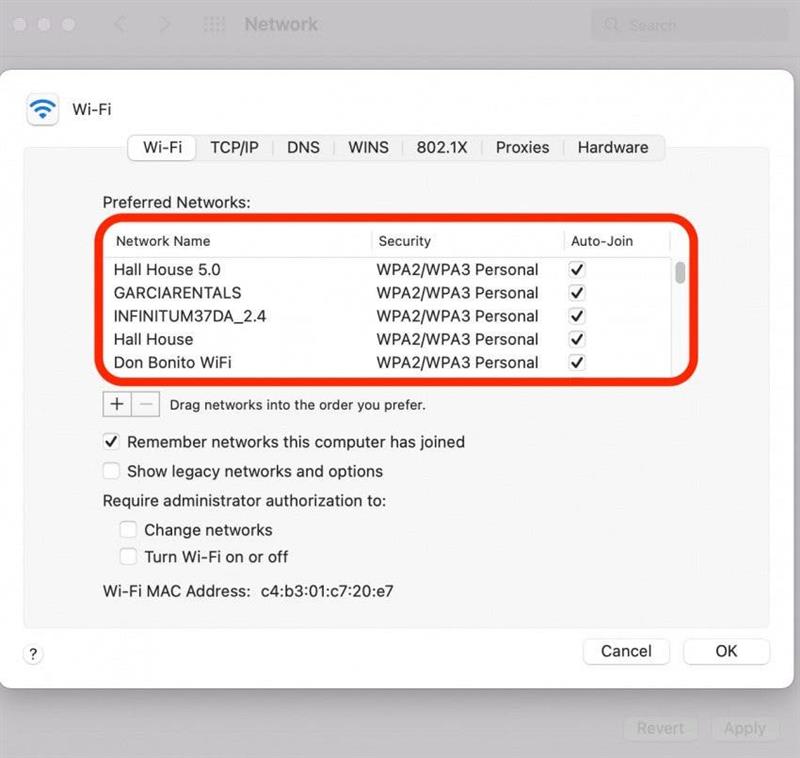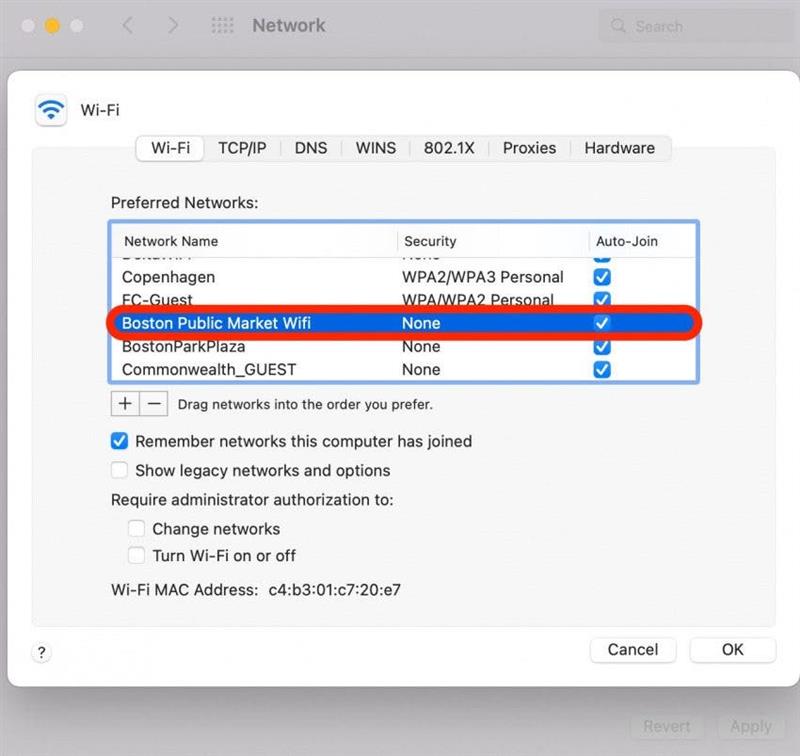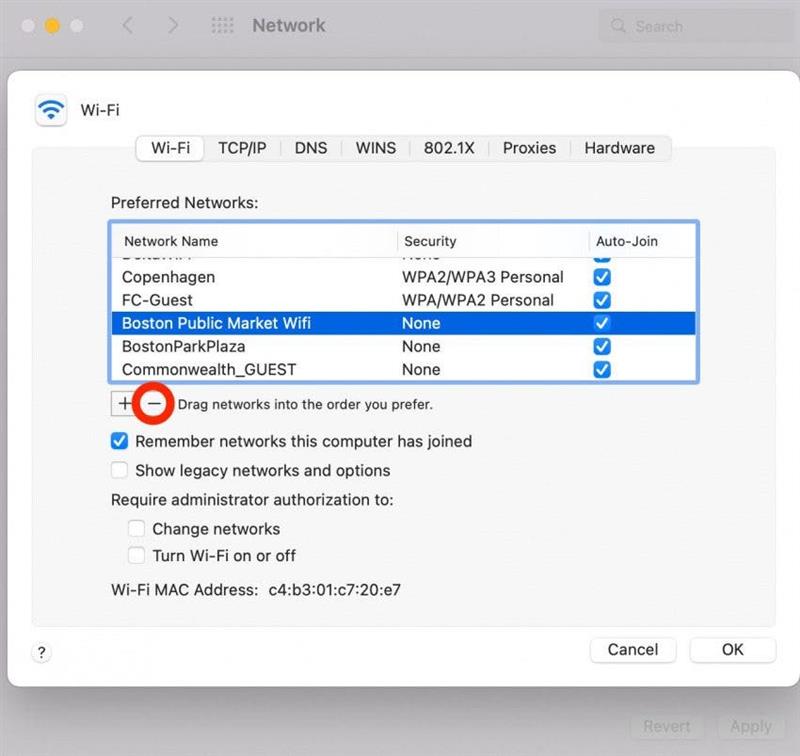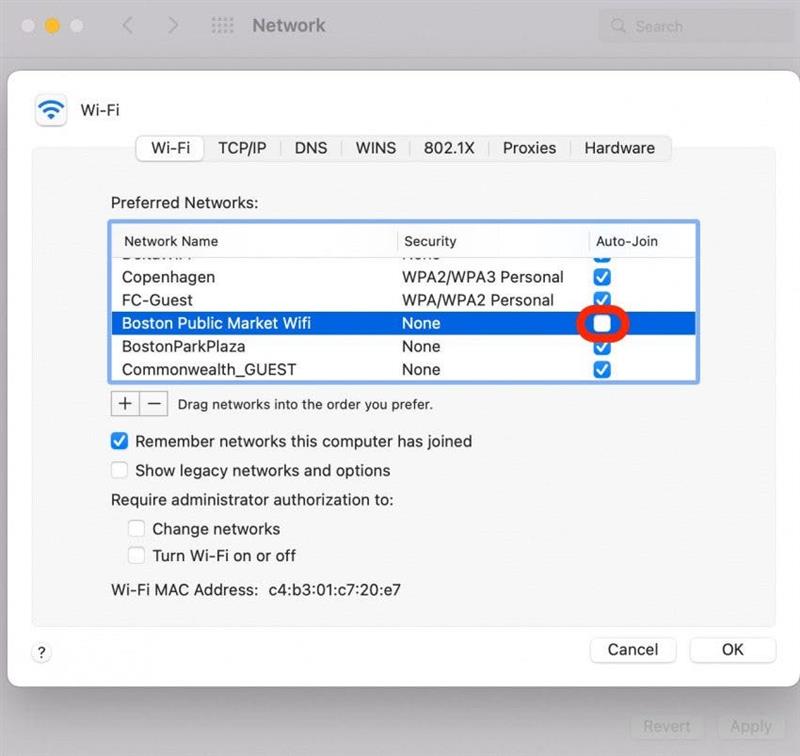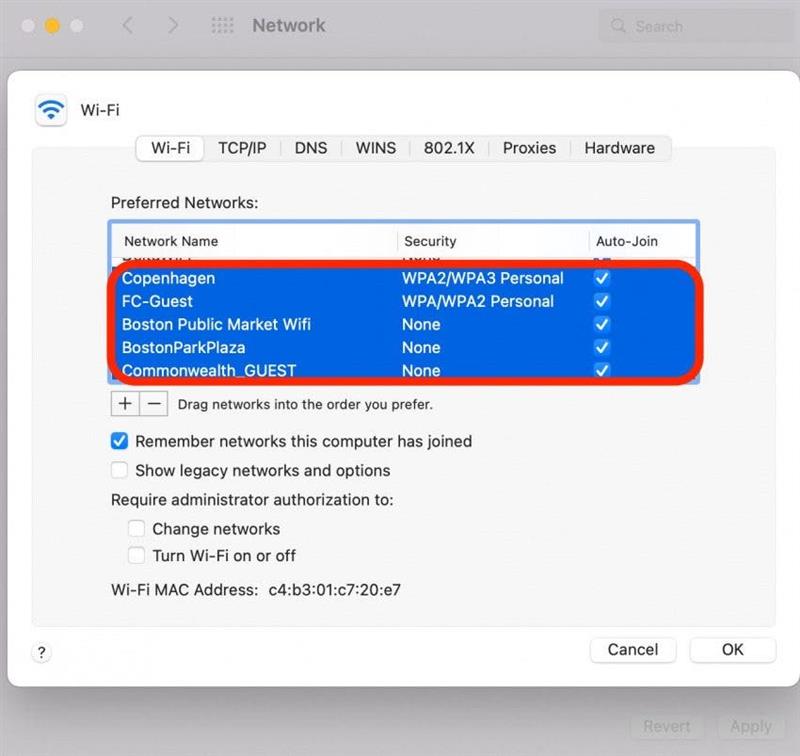Váš Mac má hodně za scénou. Jedna chladná funkce je sledování všech síťových sítí Wi-Fi, které se připojujete, zapamatujete si hesla a automaticky se připojujete příště v dosahu. Většinu času je to skvělé. Ale může být příležitost, když to není. Možná existují více sítí v dosahu a váš Mac se připojuje k nesprávnému. Budeme pokrýt, jak odebrat síť Wi-Fi z počítače Mac, stejně jako jak udržet uloženou síť, ale zastavit počítač od automatického připojení.
Jak zapomenout na síť Wi-Fi na Mac
Pokud váš Mac se připojuje k síti Wi-Fi a nechcete, aby to, můžete buď odebrat uloženou síť nebo zastavit počítač z automatického připojení k určité síti Wi-Fi. Stačí mějte na paměti, že pokud odebráte uloženou síť, budete muset znovu zadat heslo, pokud se někdy chcete vrátit zpět. Pro více šikovných tipů MAC, zvážit přihlášení na náš bezplatný tip dne den Newsletter. Zde je, jak zapomenout na síť na vašem Mac a zakázat automatické připojení k sítím, které často nepotřebujete, ale chcete uložit:
- Klepněte na ikonu wi-fi v pravém horním rohu.

- Zvolte Předvolby sítě .

- Na levém panelu klikněte na wi-fi .

- Klikněte na pokročilé .

- Uvidíte seznam všech sítí, ke kterému jste připojili v minulosti.

- Procházejte seznamem a klepněte na síť, na kterou chcete zapomenout.

- Pokud již nepotřebujete tuto síť Wi-Fi, klepněte na tlačítko mínus pro odstranění z vašeho počítače Mac.

- Chcete-li v seznamu uchovávat síť v seznamu, ale pouze zakázat funkci Auto-Connect, klepnutím zrušte zaškrtnutí políčka Auto-připojit .

- Chcete-li delší dobu smazat více sítí, klepněte na jednu a poté podržte klávesu Shift a klepněte na položku Další síť pro zvýraznění bloku. Nyní klikněte na tlačítko MINUS pro vymazání všech vybraných sítí.

To je vše tam je! Jako poslední tip, váš Mac upřednostňuje, která síť se připojí k nejprve na základě pořadí svého protokolu Wi-Fi. Klepnutím a přetažením sítí nahoru nebo dolů změnit pořadí. Pokud je v dosahu více sítí, váš Mac bude zkusit první nahoře.